Se volete recuperare le password salvate su Chrome, seguite questi semplici passaggi per trovarle tutte. Non le dimenticherete più.
Le password rappresentano da sempre uno degli strumenti di sicurezza dei propri account più potenti. È bene crearne di diverse per ogni sito e soprattutto che siano complesse. Con caratteri minuscoli, maiuscoli e speciale. Alle volte può capitare di dimenticarsene alcune, ed ecco che entrano in gioco i password manager. Ossia comodi software dove poter tenere archiviati tutti i codici di accesso, da ritrovare in qualche secondo.
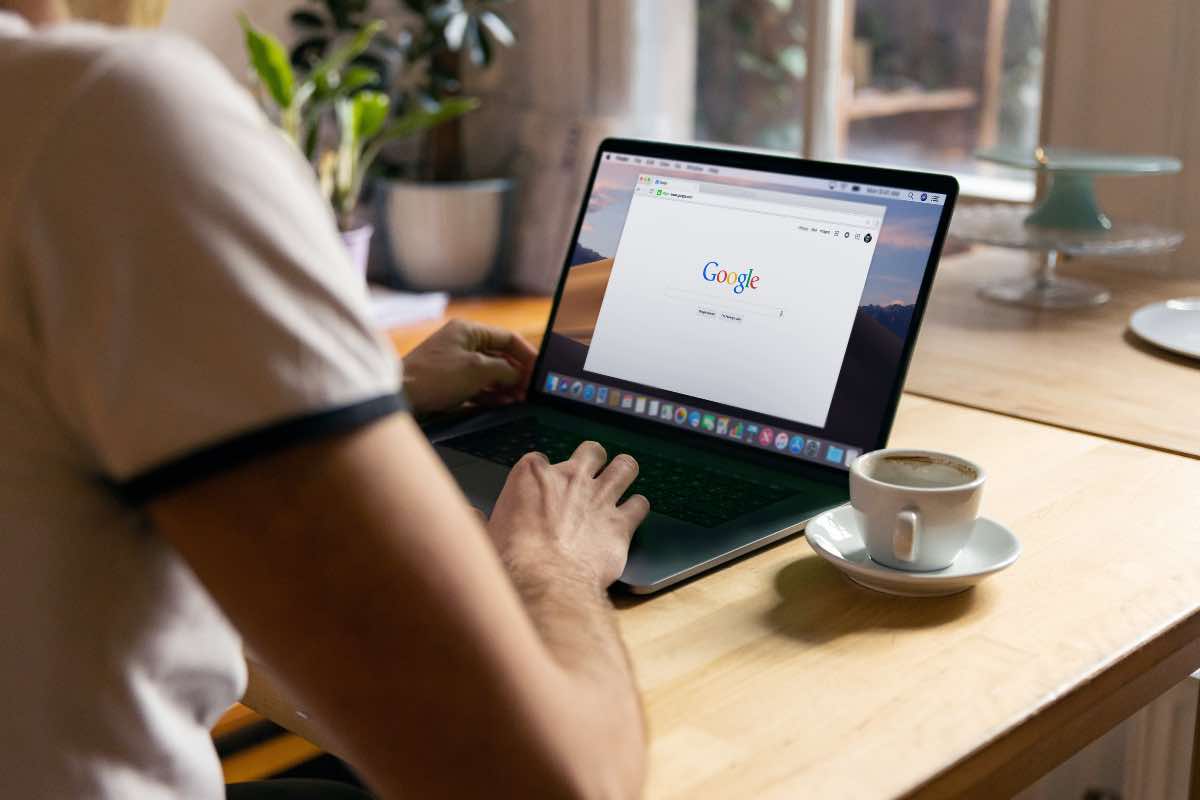
Tra i tanti, vale la pena menzionare anche quello integrato di Google Chrome. Uno strumento utile e che viene reso disponibile direttamente da Big G per far sì che ogni singola password sia sempre disponibile. Con anche l’inserimento automatico quando si decide di effettuare il salvataggio, così da non dover nemmeno digitarle ogni volta. Se vi è capitato di non trovare più un determinato codice, vi consigliamo di seguire questa veloce guida per ritrovare tutto in men che non si dica.
Google Chrome, ecco come trovare tutte le password salvate
Grazie a Google Chrome, avete modo in qualsiasi momento di salvare tutte le vostre password. E ovviamente, di ritrovarle nel caso le abbiate dimenticate o perse. Ci sono alcuni passaggi da seguire direttamente all’interno del browser per far sì che tutto sia sempre a vostra disposizione. Così non dovrete pensare più a nulla, sarà tutto a vostra disposizione e non avrete il bisogno di cliccare sul pulsante Password dimenticata posto nelle pagine di login.
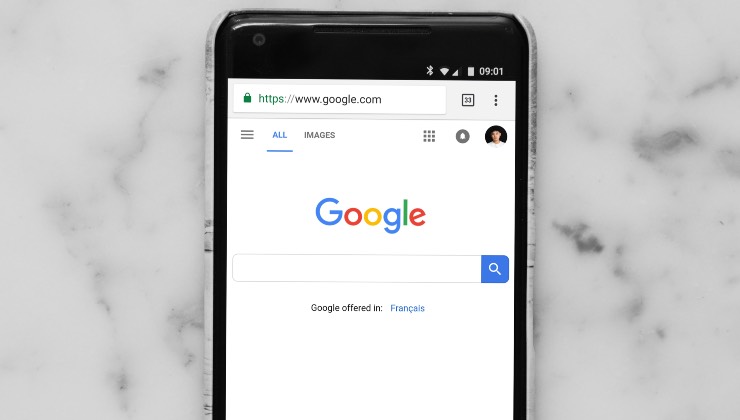
Se siete da computer, dovete per prima cosa cliccare sull’icona coi tre puntini in alto a destra e quindi scegliere Impostazioni. Ora scorrete fino alla voce Password e poi Password Salvate. Qui troverete l’elenco completo di tutti i siti web con tanto di nome utente e codice di accesso. Ci sarà un occhio barrato, da cliccare per far sì che la password non sia più nascosta ma visibile.
Se invece siete da smartphone o tablet, dovete aprire l’app che avete scaricato e poi fare tap sull’icona delle impostazioni. A questo punto, accedete al vostro account e poi scorrete fino alla voce Password che si trova in Impostazioni di base. Così facendo, anche da dispositivi portatili avrete accesso a tutti i profili salvati con i relativi dati di login. Potete anche attivare il salvataggio automatico delle password, semplicemente facendo tap su ON nell’apposita voce.
